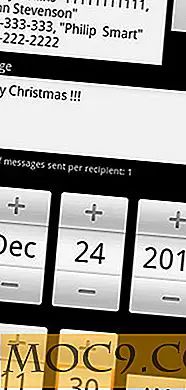10 lựa chọn thay thế cho ứng dụng Windows yêu thích của bạn trên Chrome OS
Những ngày này Chromebook khá phổ biến. Đặc biệt gần đây, vì Google đã có thể cài đặt ứng dụng Android trực tiếp từ Cửa hàng Play lên một số Chromebook. Điều này đã tạo ra sự gia tăng trong việc người dùng chuyển từ các hệ điều hành khác (đáng chú ý nhất là Windows) sang hệ điều hành Chrome của Google.
Tuy nhiên, nhiều người chuyển đổi không biết ứng dụng Chrome OS nào họ có thể cài đặt để thay thế các ứng dụng Windows yêu thích của họ. Điều này là dễ hiểu, vì cửa hàng Chrome có xu hướng lộn xộn. Đó là lý do tại sao trong bài viết này, chúng tôi sẽ giới thiệu cho các bạn một số thay thế tốt nhất - từ Email, chỉnh sửa văn bản, đến Âm nhạc, thậm chí bao gồm cả thay thế cho Windows 10 Phone Companion.
1. Outlook / Mail

Trên Windows 10 có hai ứng dụng email - người dùng có thể nhận được nếu họ mua Microsoft Office Suite và một ứng dụng cơ bản khác đi kèm với Windows 10 và hỗ trợ các chức năng email rất cơ bản.
Trên Chrome OS không có Outlook, mặc dù nếu bạn thực sự cần truy cập vào nó, luôn có outlook.com có thể truy cập được trong trình duyệt Chrome. Đối với những người khác có Gmail ngoại tuyến.
Gmail cho phép bạn nhập tài khoản email của mình vào đó. Ngay cả khi bạn không sử dụng địa chỉ Gmail, bạn vẫn có thể kiểm tra tất cả email của mình trong Gmail. Đây là sự thay thế hoàn hảo cho ứng dụng thư khách trên máy tính để bàn trong Windows.
Khả năng đọc email ngoại tuyến làm cho nó trông và hoạt động giống như một ứng dụng Desktop.
2. Văn phòng

Hầu hết mọi người thường đánh lừa mình nghĩ rằng họ cần một bộ phần mềm văn phòng khi trong thực tế tất cả những gì họ cần là một trình soạn thảo văn bản tốt và có thể một cái gì đó cho bảng tính.
Nếu bạn không thể sống mà không có Microsoft Office, hãy truy cập nó qua Web với Office Online.
Đối với những người khác, có Google Tài liệu, Google Trang trình bày và Google Trang tính. Ba công cụ này được tích hợp vào Chrome OS và cho phép người dùng chỉnh sửa tài liệu, tạo bản trình bày và quản lý bảng tính một cách dễ dàng. Họ không phải là Microsoft Office tầm cỡ, nhưng họ sẽ nhận được công việc làm cho hầu hết mọi người.
3. Skype

Microsoft sở hữu Skype, công cụ gọi video / âm thanh nổi tiếng nhất trên thế giới. Trên Chrome OS, bạn vẫn có thể sử dụng Skype (nếu bạn phải) với giao diện web, mặc dù nó không tuyệt vời.
Lựa chọn thay thế tốt nhất cho Skype trên Chrome OS là Hangouts. Google đã tạo một ứng dụng gốc hoạt động bên ngoài trình duyệt và hỗ trợ nhắn tin văn bản / hình ảnh, gọi điện video / âm thanh, trò chuyện nhóm và hơn thế nữa.
4. Notepad

Để chỉnh sửa tệp văn bản đơn giản, viết tệp hàng loạt hoặc thậm chí lập trình nâng cao hơn nữa, bạn có thể sử dụng Văn bản cho Chrome OS.
Văn bản là trình chỉnh sửa văn bản ngoại tuyến, nâng cao với hỗ trợ cho nhiều ngôn ngữ lập trình khác nhau. Nó cũng hoạt động như một trình soạn thảo văn bản chung.
5. OneDrive

Truy cập OneDrive trên Chromebook chỉ có thể được thực hiện thông qua trang web OneDrive. Bạn có thể muốn di chuyển sang Google Drive để có thêm trợ năng trong Chrome OS. Với người dùng Google Drive có thể dễ dàng truy cập trình quản lý tệp Chrome OS, nhấp vào Drive và truy cập tệp (tương tự như Windows). Ngoài ra, có nút “chia sẻ lên Drive”.
Ngoài ra còn có một ứng dụng khách Google Drive dành cho máy tính để bàn cho Windows, vì vậy bạn có thể dễ dàng di chuyển các tệp của mình từ OneDrive sang Google Drive và truy cập chúng trong Chromebook của bạn.
6. OneNote

OneNote là một ứng dụng hữu ích trên Windows cho phép người dùng tạo và lưu ghi chú trên máy tính để bàn Windows của họ. Trên Chrome OS có Google Keep.
Google Keep có thể dễ dàng truy cập trên Web nhưng đối với những người muốn có một chương trình độc lập, hãy xem Ghi chú trong Google Keep.
7. Lịch

Chrome OS không chính xác có lịch, ít nhất là không có trong hộp. Google muốn người dùng của mình chỉ cần truy cập trang web Lịch Google.
May mắn thay, có một ứng dụng cho rằng: Làm sạch Lịch Google. Nó mất Lịch Google, phá vỡ nó ra khỏi Web, và làm sạch nó lên. Những người đang tìm kiếm một thay thế vững chắc cho Lịch Windows trên Chrome OS sẽ nhận được điều này.
8. Nhạc Groove

Dịch vụ âm nhạc Groove của Microsoft cho phép người dùng Windows mua các bài hát và cũng tải các tệp của riêng họ lên các máy chủ của Microsoft để phát lại trên vô số các thiết bị bao gồm Windows, Windows Phone và thậm chí cả Xbox.
Google cũng có một dịch vụ tương tự: Play Music. Tương tự như Groove trên dịch vụ của Google, người dùng có thể mua nhạc và tải nhạc của riêng họ lên luồng trên Android và các thiết bị khác. Dịch vụ này có thể được truy cập trên Web.
Người dùng Chrome OS có thể tải xuống ứng dụng phá vỡ Play Âm nhạc từ trình duyệt.
9. Đồng hành điện thoại

Một tính năng mới trên Windows 10 là Phone Companion. Với người dùng, người dùng có thể nhận thông báo, gửi tệp qua lại và nhận thông báo trên màn hình Windows.
Google vẫn chưa thực hiện một tính năng như thế này, nhưng nó không thực sự quan trọng bởi vì có Pushbullet, một dịch vụ cho phép người dùng xem thông báo từ một thiết bị di động trên các thiết bị khác. Người dùng cũng có thể gửi SMS / MMS, truyền tệp và đẩy liên kết qua lại.
Người dùng Windows đã chuyển sang Chrome OS và sử dụng tính năng này rất nhiều nên cài đặt Pushbullet.
10. Windows Photos

Ảnh của Google là một sản phẩm tương tự và một sản phẩm có sẵn trên Chrome OS (và các nền tảng khác). Với người dùng Photos, bạn có thể sao lưu ảnh trực tiếp lên máy chủ của Google. Có bộ nhớ không giới hạn cho ảnh, video và hình ảnh động có độ phân giải cao và 15 GB cho độ phân giải cao hơn.
Phần kết luận
Chrome OS là một hệ điều hành có thẩm quyền dành cho người tiêu dùng. Vấn đề là bởi vì Google rất quan tâm đến việc sử dụng Web cho mọi thứ, việc tìm kiếm các ứng dụng độc lập tốt để sử dụng có thể là một thách thức.
Nếu bạn mới sử dụng Chrome OS và muốn tìm một nơi tốt để bắt đầu, tôi hy vọng rằng danh sách này sẽ là một tài nguyên tốt. Xin lưu ý rằng ngoài danh sách các ứng dụng tuyệt vời của chúng tôi, có rất nhiều ứng dụng khác, vì vậy, hãy nhớ xem cửa hàng Chrome.
Hình ảnh tín dụng: John Karakatsanis, PC World

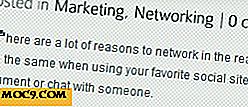


![Làm thế nào để chuyển sang chế độ Desktop cho trình duyệt của bạn trong Honeycomb Tablet [Android]](http://moc9.com/img/browser-default-settings.jpg)